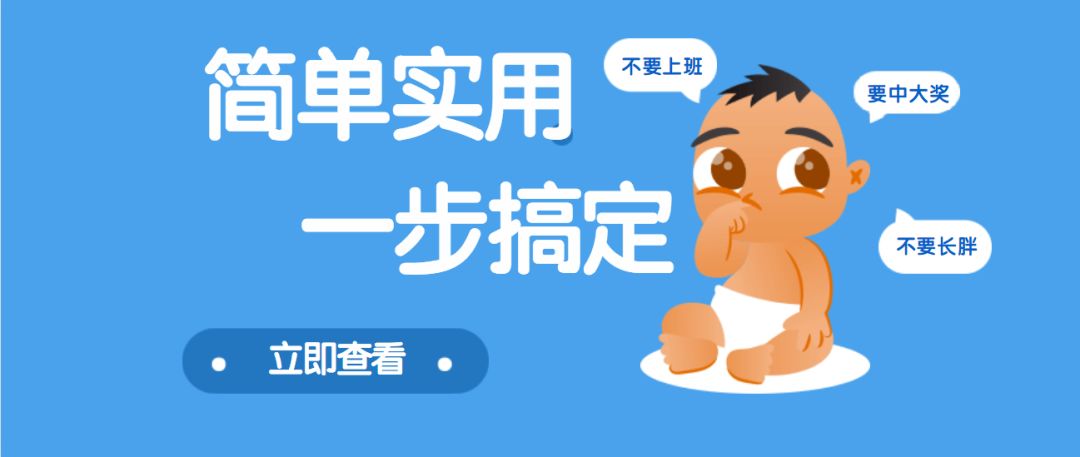
小伙伴们好啊,今天老祝为大家准备一组简单实用的Excel小知识,点滴积累也能提高效率。
![]() 合并多单元格内容
合并多单元格内容
要合并多个单元格中的内容到一个单元格,你是怎么处理的呢?
其实很简单:先将单元格列宽调整到足够存放所有字符,然后在开始选项卡下,单击填充→两端对齐。
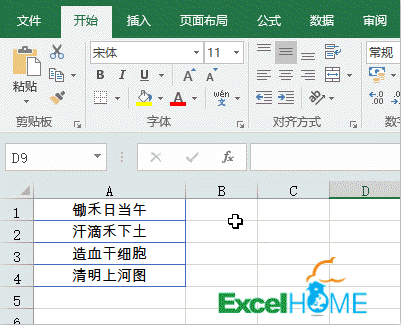
 合并多行单元格
合并多行单元格
要依次合并不同行的单元格,你是怎么操作的呢,看看以下操作,快的有点不像话。
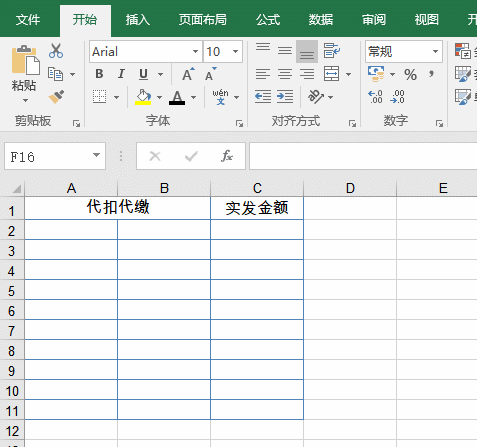
 姓名对齐
姓名对齐
输入姓名时,不但有三个字的姓名还有两个字的姓名,还在用空格对齐吗?
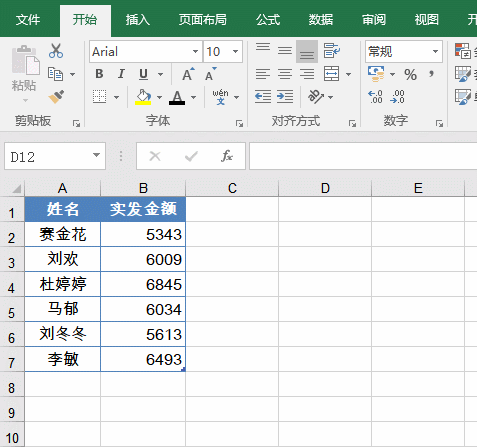
 竖排文本
竖排文本
让文字竖排显示,这个问题有没有被难住过?
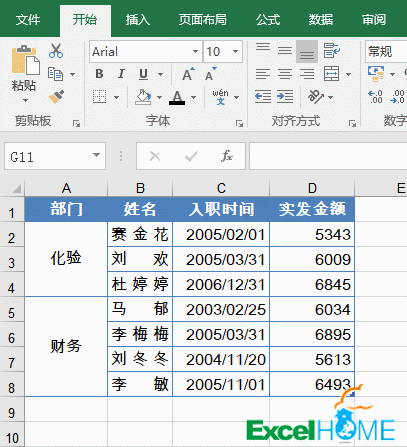
![]() 缩小字体填充
缩小字体填充
在某些固定格式的工作表中,如果单元格内容太多放不下怎么办?
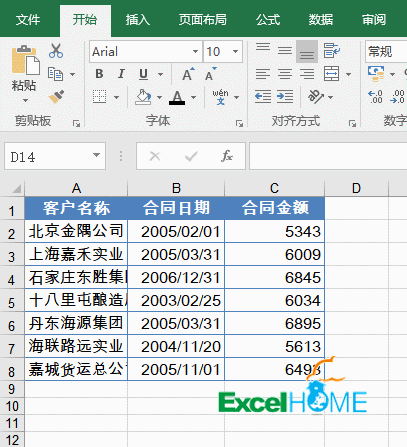
![]() 单元格内强制换行
单元格内强制换行
如果表格中的某一列文字多,就会显得特别宽,和整体的表格列宽不协调。使用强制换行的方法,可以让内容分成两行。
单击要换行的单元格,然后光标放到编辑栏中,单击要换行的位置,按Alt+回车:
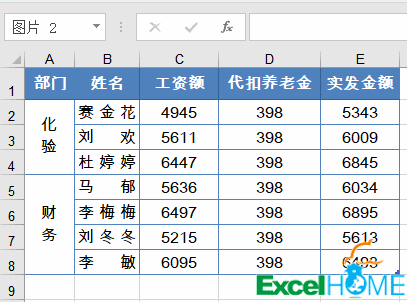
![]() 所有列缩放到一页
所有列缩放到一页
打印预览时,会出现有一列单独在另外一页显示了,这时候你是调整列宽还是调整页边距呢?
其实只要设置一下缩放,将所有列缩放至一页就OK了。
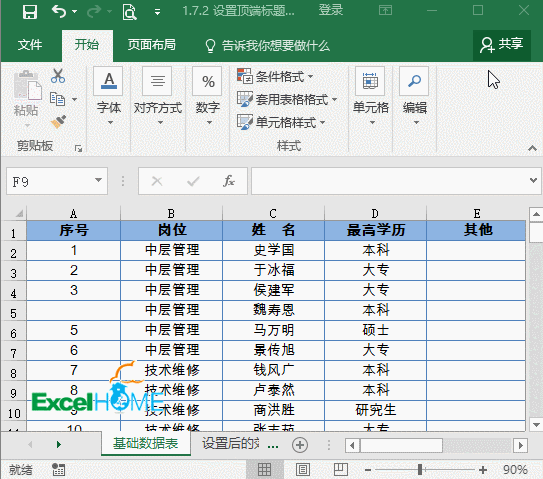
好了,今天就先到这里吧,祝各位小伙伴一天好心情!
图文:祝洪忠
声明:本站所有文章,如无特殊说明或标注,均为本站原创发布。任何个人或组织,在未征得本站同意时,禁止复制、盗用、采集、发布本站内容到任何网站、书籍等各类媒体平台。如若本站内容侵犯了原著者的合法权益,可联系我们进行处理。

